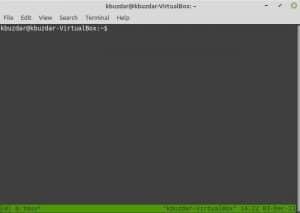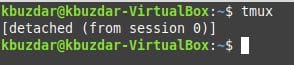Как установить Tmux на Linux Mint 20
Введение:
Tmux — известный инструмент мультиплексора терминала, который позволяет запускать и управлять несколькими окнами терминала с одного экрана одновременно. Его можно использовать для одновременного запуска нескольких программ командной строки. В этом руководстве мы научим вас методу установки Tmux в системе Linux Mint 20.
Как установить Tmux на Linux Mint 20?
Чтобы установить Tmux в системе Linux Mint 20, необходимо выполнить следующие шаги:
Шаг 1: Получите обновленную систему:
Во-первых, вам нужно иметь обновленную систему, чтобы вы могли заранее исправить все проблемы с зависимостями, для которых вам нужно выполнить эту команду:
$ sudo apt-get update
Шаг 2: Установите Tmux на Linux Mint 20:
Затем вы можете установить Tmux в своей системе с помощью этой команды:
$ sudo apt-get install tmux
Как запустить сеанс Tmux в Linux Mint 20?
После установки Tmux в желаемой системе вы можете запустить сеанс Tmux, выполнив эту команду:
$ tmux
Новое окно сеанса Tmux показано на следующем изображении:
Как завершить сеанс Tmux в Linux Mint 20?
Вы можете завершить активный сеанс Tmux, нажав следующую комбинацию клавиш «Ctrl+bd», после чего вы вернетесь в обычное окно терминала, как показано на рисунке ниже:
Как удалить Tmux из Linux Mint 20?
Чтобы удалить Tmux из вашей системы Linux Mint 20, вам нужно выполнить эту команду:
$ sudo apt-get purge --autoremove tmux
Вывод:
В этом руководстве в основном говорилось о методе установки Tmux в системе Linux Mint 20. Кроме того, мы также научили вас, как запустить новый сеанс Tmux, а также прервать его, а затем удалить Tmux из системы Linux Mint 20.